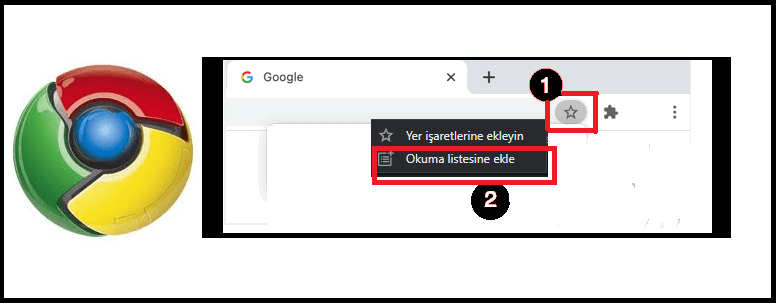Google Chrome, doğrudan tarayıcının içinde oluşturulmuş güçlü şifre yöneticilerinden birini sunar. Web sitelerine otomatik olarak giriş yapmak için kayıtlı kullanıcı adı ve şifre ayrıntılarını kullanabilirsiniz. Verilerinizi güvende tutmak için parolaları bir Excel dosyasında düzenleyip dışa aktarmak ve zayıf parolaları bulmak da mümkün. Ancak, bazen Chrome’un her web sitesi için şifreyi kaydetmek isteyip istemediğinizi sorması rahatsız edici olabilir. Bu yazımızda, Google Chrome’da şifre kaydetmenin nasıl devre dışı bırakılacağını anlatacağız.
Varsayılan Google Chrome Davranışı
Bir web sitesine şifre ile giriş yaptığınızda, Google Chrome varsayılan olarak size “Şifreyi kaydet” mesajı gösterir. Çalışmanıza devam etmek için herhangi bir yere tıklayarak istemi yok sayabilirsiniz. Ancak, anahtar simgesi tarayıcının adres çubuğunun sağ tarafında görünmeye devam edecektir . İstemi tekrar açmak için istediğiniz zaman bu anahtar simgesine tıklayabilirsiniz.
Şifreyi kaydetmek, aynı web sitesine tekrar giriş yapmayı denediğinizde Chrome’un bunu önermesine yardımcı olacaktır. Ayrıca, Google hesabınıza giriş yaptığınızda şifreleri senkronize edebilir ve aynı Google hesabına giriş yaparak tüm cihazlarınızdan bunlara erişebilirsiniz.
Mobil uygulamalarda Chrome, bir web sitesine giriş yaparken benzer bir şifre kaydetme istemi gösterir.
Kullanışlı bir özellik gibi görünse de, bu komut istemi ve parola yöneticisiyle ilgili birkaç sorun var:
- Tüm şifrelerinizi yönetmek için başka bir Chrome uzantısı kullanıyor olabilirsiniz ve Chrome’da varsayılan şifre kaydetme istemini devre dışı bırakmak isteyebilirsiniz.
- İstemi görmezden gelseniz ve şifreyi kaydetmek istemeseniz bile, web sitesine her giriş yaptığınızda açılır.
- Aynı web sitesi için birden fazla kullanıcı adınız ve şifreniz olabilir. Genellikle Chrome, önceden giriş yapılmış kullanıcı adını/şifreyi önerir. Her seferinde farklı hesaplarla giriş yapmak istiyorsanız farklı kullanıcı adları seçmeniz gerekiyor.
- Ek olarak, alt alan adlarının ve alt dizinlerin işlenmesi sizi kolayca şaşırtabilir. Örneğin, ana etki alanında oturum açmaya çalıştığınızda Chrome, alt etki alanından şifreler önerir.
- En can sıkıcı kısım, bir web sitesine giriş yapmak için iki faktörlü kimlik doğrulama kodunu her girdiğinizde Chrome’un istemi göstermesidir.
- Gizlilik açısından, bir siteden çıkış yapmadıysanız, herkes cep telefonunuzu alıp şifrenizi bulmak için Chrome adres çubuğundaki anahtar simgesine dokunabilir.
Chrome’da “Şifreyi Kaydet” Uyarısını Devre Dışı Bırakma
Artık parola kaydetme istemini devre dışı bırakmak için yeterli nedeniniz olduğuna göre, aşağıdaki talimatları izleyebilirsiniz:
Masaüstü Sürümünde
- Google Chrome’u başlatın ve chrome://settings URL’sine gidin. Alternatif olarak, sağ üst köşedeki üç nokta düğmesini tıklayın. Ayarlar sayfasına gitmek için açılır menüden “Ayarlar“ı seçin.
- “Otomatik Doldur” bölümünün altında gösterilen “Şifreler” seçeneğine tıklayın.
- Bu sizi Chrome şifre yöneticisine götürecektir . “Şifreyi kaydetmeyi öner” yazan ilk seçeneği kapatmanız yeterlidir.
- Bu değişiklikle, Chrome sizden asla şifreyi kaydetmenizi istemez ve adres çubuğunda hiçbir zaman anahtar simgesini göstermez.
Yukarıdaki talimatları hem Chrome Windows hem de Mac sürümlerinde uygulayabilirsiniz .
Mobil Uygulamada Şifre Kaydetme İstemini Kapatma
Masaüstü sürümüne benzer şekilde, Chrome mobil uygulamalarında da şifre kaydetme istemini devre dışı bırakabilirsiniz. Android veya iOS Chrome uygulamasında aşağıdaki talimatları izleyin.
- Chrome uygulamasını açın ve sağ alt köşede gösterilen üç nokta düğmesine dokunun.
- Yukarı kayar menüden “Ayarlar“ı seçin.
- Chrome ayarları sayfasındayken, varsayılan olarak açık olan “Şifreler” seçeneğine dokunun.
- Şimdi, devre dışı bırakmak için “Şifreleri Kaydet” seçeneğinin yanındaki kaydırıcıya dokunun.
- Bu ayarlar değiştikten sonra Chrome şifreyi kaydet istemini göstermeyecektir.
Not: Chrome dışında diğer seçeneklerden de şifre önerileri alabileceğinizi unutmayın. Örneğin iPhone’da, “Parolalar” ayarında “Parolaları Otomatik Doldur” seçeneğini etkinleştirdiğinizde gelen iCloud Anahtar Zinciri’nden bir öneri alırsınız. Bu seçenek cihazdaki tüm uygulamalarda kullanıldığından bunu devre dışı bırakmanızı önermiyoruz.